
当家里面积较大,单台路由器不能很好地无线覆盖时,可以在路由器下面连接电力线Wi-Fi扩展套装来扩展无线网络,信号通过电力线传输,无需布线,打破墙体阻隔,降低信号传输损耗,有插座的地方就有Wi-Fi。

本文以电力线Wi-Fi扩展套装(包1个TL-PA1000电力线适配器和1个TL-PA1000W电力线无线扩展器)为例,介绍手机设置方法。设置前请保证路由器已设置成功,电脑或手机等终端连接路由器可以正常上网。
设置方法
1.线路连接
将电力线适配器(TL-PA1000)插在靠近路由器的插座上,用一根网线将电力线适配器(TL-PA1000)和路由器的LAN口连接起来。将电力线无线扩展器(TL-PA1000W)插到需要加强无线信号区域的插座上。
2.电力线适配器和电力线无线扩展器配对
套装内电力线适配器(TL-PA1000)和电力线无线扩展器(TL-PA1000W)出厂时已配对,通上电后两个设备的指示灯会常亮。
如果指示灯不是常亮状态表示没有配对成功,可以将电力线适配器(TL-PA1000)和电力线无线扩展器(TL-PA1000W)恢复出厂设置,复位方法请参考本文末尾的疑问解答问题3。
3.设置电力线无线扩展器的无线参数
(1)进电力线无线扩展器管理界面
在电力线无线扩展器(TL-PA1000W)底部标贴上找到默认的无线信号名称:2.4G为TP-LINK_XXXX,5G为TP-LINK_5G_XXXX(XXXX为底部标贴MAC地址后四位)。这个信号是“临时”用来设置无线扩展器的,设置完成后该信号就会消失,如下图:

打开手机的无线局域网设置,连接无线扩展器默认的无线信号,如果手机支持5G建议连接5G信号,如果手机不支持5G则连接2.4G信号。
手机连接上电力线无线扩展器默认的无线信号后,会自动弹出配置界面,如未自动弹出需打开浏览器手动输入tplogin.cn。
首次登录电力线无线扩展器的配置界面需要设置管理员密码,以后管理电力线无线扩展器需要输入这个登录密码。建议不要设置为123456、111111等类似的弱密码,建议设置为有一定复杂程度的密码,例如字母和数字的组合,如下图:
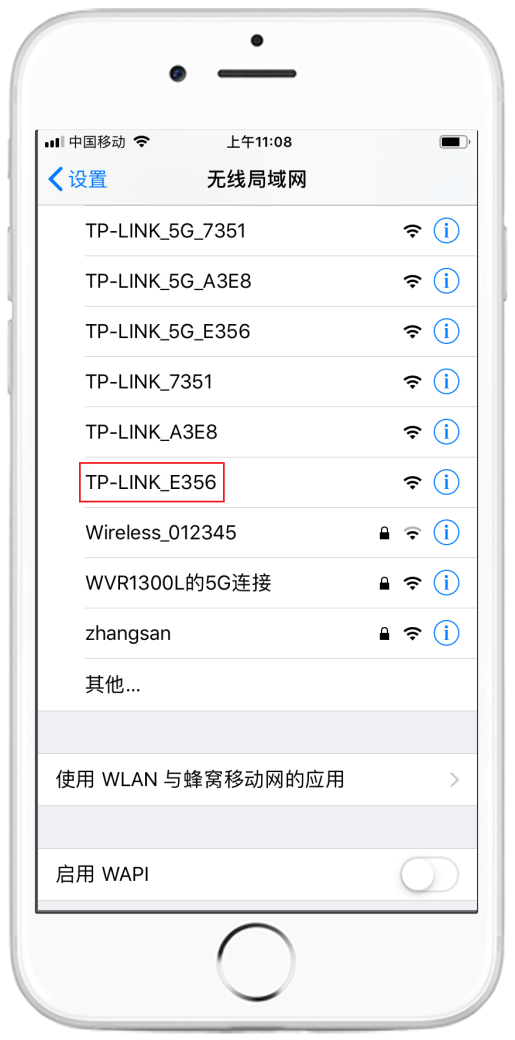
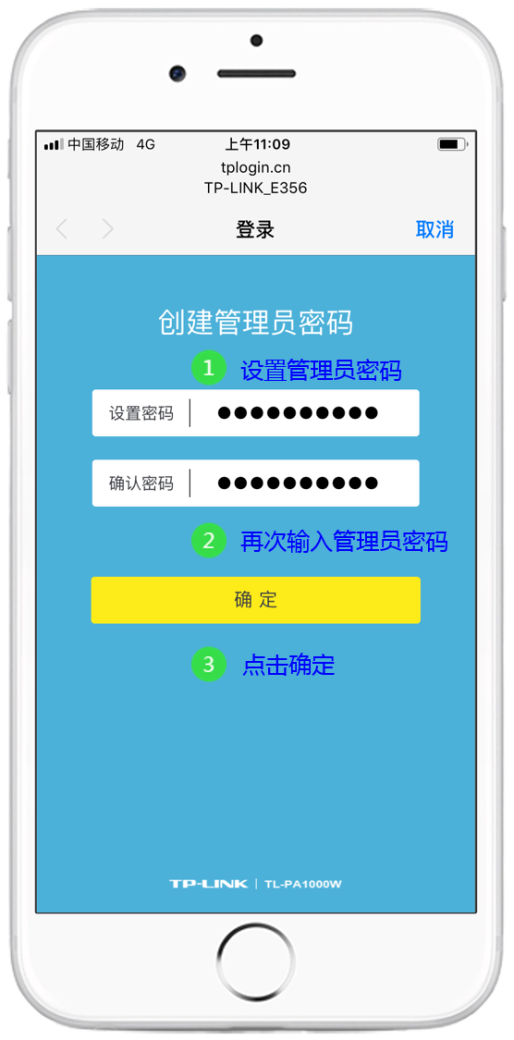
如无法登录电力线无线扩展器的管理界面,建议将电力线无线扩展器复位后尝试。
(2)设置2.4G和5G无线信号名称和密码
无线名称建议设置为字母或数字,不建议使用中文(部分无线终端搜索不到或无法连接中文无线名称)。无线密码,建议设置为有一定复杂程度的密码,如字母和数字的组合;5G和2.4G的无线密码,可以设置成相同的,也可以设置不同。如下图:
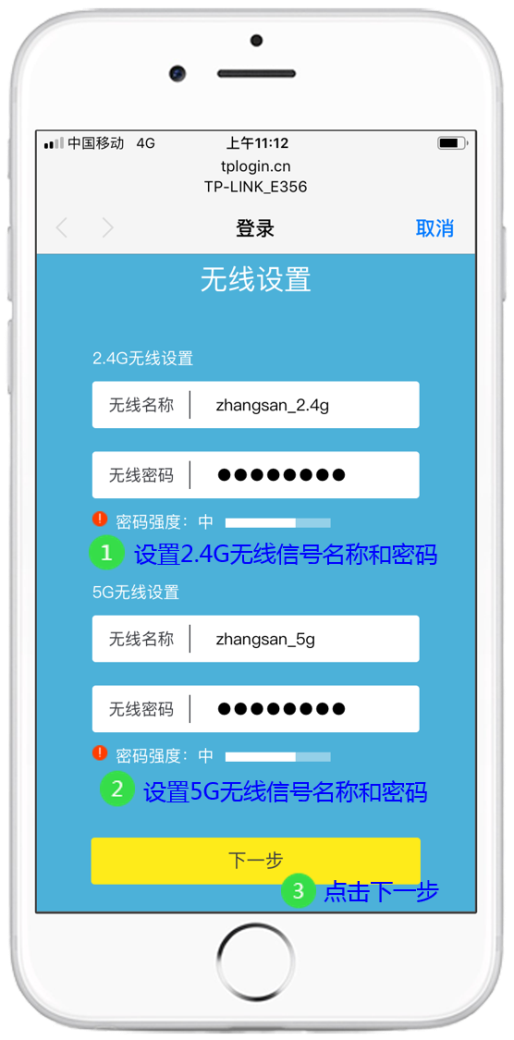
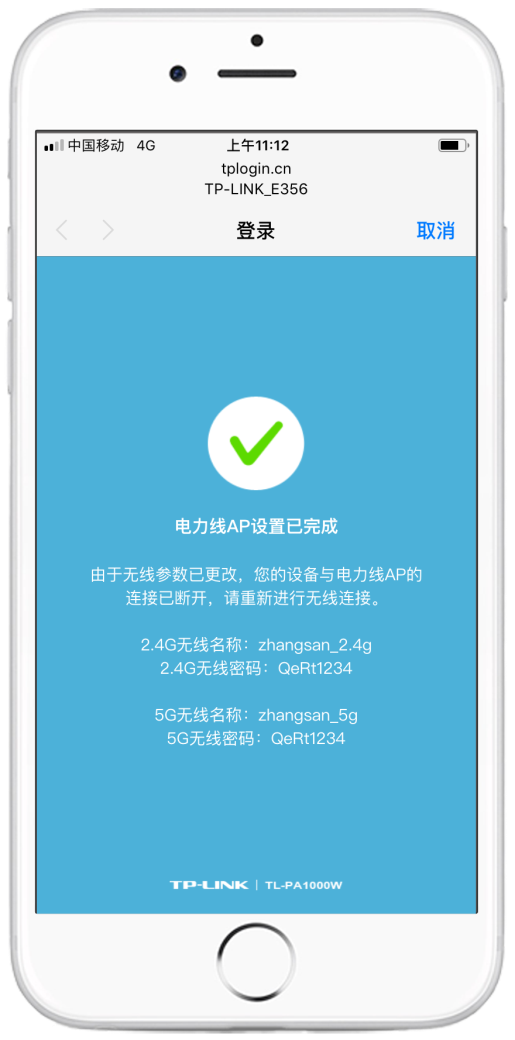
(3)设置完成,无线终端重新连接电力线无线扩展器(TL-PA1000W)修改后的无线信号即可上网,以连接2.4G信号为例,如下图:
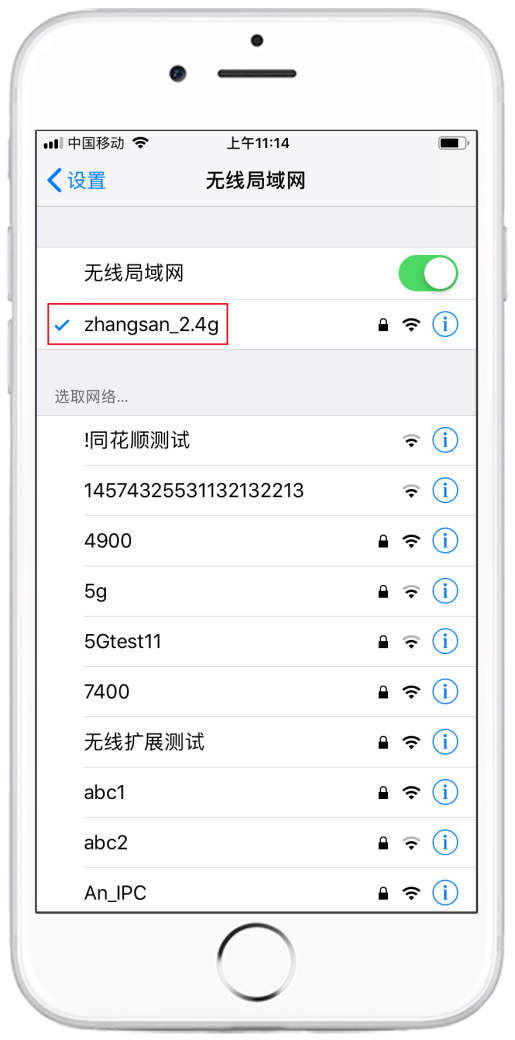
疑问解答
1.设备断电后,是否还需重新手动配对?
不用,上电后会自动重新配对。
2.一台电力线适配器(TL-PA1000)最多与几台电力线无线扩展器(TL-PA1000W)配合使用?
7台。
3.电力线适配器(TL-PA1000)和电力线无线扩展器(TL-PA1000W)怎么复位?
lTL-PA1000W复位方法:设备通电状态下,长按Reset按钮5秒以上指示灯快速闪烁后松手即可复位成功。
lTL-PA1000复位方法:PA1000没有Reset键,需使用PLC配置工具恢复出厂设置。操作步骤如下:下载PLC配置工具>>按照提示安装完成后,打开PLC应用程序>>点击系统设置>>本地设备恢复出厂设置,如下图:
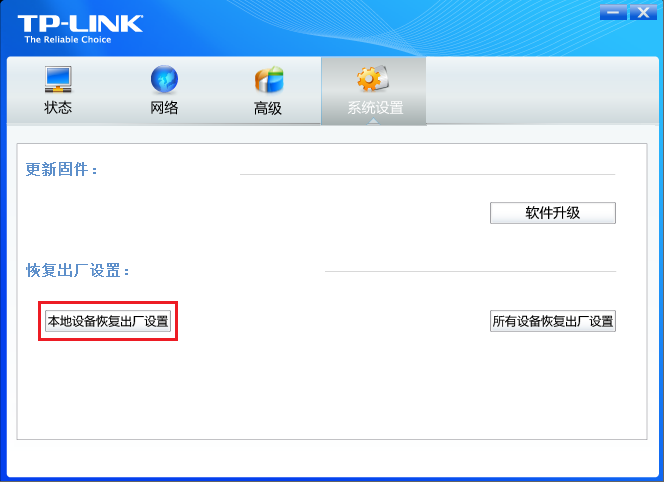
原创文章,作者:192.168.1.1,如若转载,请注明出处:https://www.224m.com/11582.html

